Jak změnit rozložení klávesnice na MacBooku
Jste tedy vlastníkem nového MacBooku. Chcete se připojit k „kouzlu Apple“, ocenit styl, pohodlí a výkon zařízení, které je připraveno plnit mnoho vašich úkolů hned po vybalení z krabice. Stále jsou však vyžadována minimální nastavení. Stejně jako nutnost zvyknout si, pokud jste dříve pracovali na Windows. První problém, se kterým se můžete setkat, je změna jazyka. I když se přihlašujete nebo později, zadejte svou e-mailovou adresu, webovou stránku nebo heslo, ale budete to muset udělat. Jak? Úkol se může zdát pro začátečníka netriviální. Nicméně je to snadné. Řekneme vám jak.
Nejjednodušší a nejvizuálnější způsob, jak změnit jazyk, je kliknout na ikonu vlajky nebo písmeno „A“ v horní části obrazovky na hlavním panelu. Ve vyskakovacím okně můžete vybrat ten, který potřebujete. Ale každý pohyb myši k provedení této operace je tak dlouhý a nepohodlný. Kvůli tomu jsi sem nepřišel. Klávesové zkratky jsou vaší volbou.
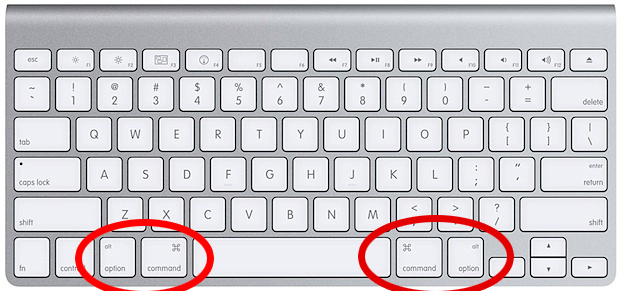 Existují dvě možnosti pro „horké klávesy“ pro změnu rozvržení: současné stisknutí tlačítek „command“ („cmd“, po stranách mezerníku. Pamatujte na to, budete to často potřebovat) a „mezerník“, nebo „ovládání“. + mezerník“. Vyzkoušejte oba, jeden z nich vám určitě pomůže.
Existují dvě možnosti pro „horké klávesy“ pro změnu rozvržení: současné stisknutí tlačítek „command“ („cmd“, po stranách mezerníku. Pamatujte na to, budete to často potřebovat) a „mezerník“, nebo „ovládání“. + mezerník“. Vyzkoušejte oba, jeden z nich vám určitě pomůže.
Používáte tři nebo více rozložení? Potřebujete tři tlačítka: „příkaz + možnost + mezerník“. Tato kombinace umožňuje přepínat mezi všemi dostupnými rozvrženími v kruhu v pořadí, v jakém byly instalovány.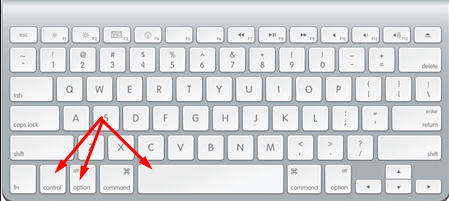
DŮLEŽITÉ: Pokud po stisknutí kombinace kláves neuvolníte cmd, zobrazí se na obrazovce stejný seznam jazyků, jaký jste viděli při přepínání pomocí myši. Jednoduché a jasné.
Pokud vám nevyhovují přednastavené klávesové zkratky, můžete je změnit na pohodlnější. Zároveň se seznamte s nabídkou základního nastavení.
Změna „horkých kláves“ pro změnu rozvržení na Macu
Chcete-li nastavit další klávesové zkratky, musíte provést následující kroky:
- Otevřete hlavní nastavení MacBooku kliknutím na ikonu jablka v levém horním rohu.
- Vyberte řádek „Nastavení systému“
- V dalším okně klikněte na ikonu „Klávesnice“ a přejděte na kartu „Klávesové zkratky“.
- V seznamu nalevo vyberte „Zdroje vstupu“.
- Na konci řádku na pravé straně stejného okna klikněte na aktuální kombinaci a nastavte novou stisknutím kláves, které se vám hodí.
DŮLEŽITÉ: Při změně rozvržení se musíte ujistit, že vybraná kombinace kláves není použita v jiných operacích. O tom, co se v takových případech děje, si přečtěte níže.
Změna jazyka operačního systému
Chcete se svým zařízením mluvit stejným jazykem? Druhý způsob přepínání jazyka se odráží v rozhraní operačního systému – na něm bude založen váš dialog s MacBookem. Tato metoda může být užitečná pro majitele zařízení s předinstalovaným anglickým vstupním jazykem. Chybějící jazyk můžete také přidat podle následujících kroků.
- Pojďme k hlavnímu nastavení
- Vyberte ze seznamu „Předvolby systému“
- Nyní nás zajímá nástroj „Jazyk a region“, klikněte na něj
- Na levé straně nabídky se zobrazí seznam všech jazyků, které jsou aktuálně povoleny
- Klikněte na tlačítko se symbolem „+“ pod seznamem
- Vyberte ten, který potřebujete, a klikněte na „Přidat“.
- Poté se zobrazí zpráva s výzvou k výběru jazyka, který bude použit jako hlavní. Vybrat
- Zavíráme okno. Vyskakovací okno vás vyzve k restartování počítače.
- Souhlasíme s restartem.
Chcete-li jako systémový jazyk vybrat jiný jazyk, přejděte znovu do nabídky „Jazyk a oblast“. Vlevo vyberte ten, který potřebujete, klikněte na něj a přetáhněte jej na začátek seznamu.
Užitečné tipy
 Stává se, že jazyk se přepne až druhým stisknutím „horkých kláves“. Již jsme diskutovali o nutnosti zajistit, aby přiřazená klávesová zkratka byla jedinečná. Problémy se spínáním mohou být spojeny právě s nesplněním této podmínky. To je způsobeno konfliktem programu.
Stává se, že jazyk se přepne až druhým stisknutím „horkých kláves“. Již jsme diskutovali o nutnosti zajistit, aby přiřazená klávesová zkratka byla jedinečná. Problémy se spínáním mohou být spojeny právě s nesplněním této podmínky. To je způsobeno konfliktem programu.
Existují dvě možnosti, jak tento problém vyřešit, a závisí na verzi vašeho operačního systému.
Faktem je, že ve starších verzích macOS kombinace „cmd+mezera“ vyvolala vyhledávací lištu Spotlight.
Tuto cestu už znáte: „Hlavní nabídka“ – „Nastavení systému“ – „Klávesnice“ – „Klávesové zkratky“.
- Klikněte na položku „Spotlight“ v seznamu vlevo.
- V pravém okně vidíme řádek „Zobrazit vyhledávání Spotlight“.
- Pokud toto vyhledávání neplánujeme použít, jednoduše zrušíme zaškrtnutí políčka. Nebo klikněte na konec řádku na aktuální klávesovou zkratku a nastavte novou.
Pokud tato metoda nepomůže, zkuste se vrátit k pokynům pro změnu rozvržení a znovu aktivovat kombinaci kláves „cmd+mezera“
Druhá možnost je vhodná pro nejnovější verze MacOS a je spojena s voláním Siri. Akce jsou v tomto případě podobné předchozí metodě, pouze v „Nastavení systému“ potřebujeme ikonu „Siri“. Hlasového asistenta můžete také úplně vypnout. Chcete-li to provést, stačí zrušit zaškrtnutí políčka vedle položky „Povolit Siri“ na levé straně tohoto okna.
Jak vidíte, změna jazyka na MacBooku není tak obtížná.Nastavení pro změnu jazyka operačního systému a ovládacích kláves stačí provést pouze jednou, aby byla vaše práce pohodlnější a efektivnější.





